Mac应用图标不见了怎么办?让消失的Mac应用图标重新显示方法
(福利推荐:你还在原价购买阿里云服务器?现在阿里云0.8折限时抢购活动来啦!4核8G企业云服务器仅2998元/3年,立即抢购>>>:9i0i.cn/aliyun)
Mac应用程序的图标突然不见了怎么办?由于各种各样的原因,我们常常会发现,Mac设备上的某些应用程序的图标突然就不显示了,虽然应用程序的功能仍然能够正常使用,但非常难看。如果你也遇到了这方面的问题的话,下面就来看看让消失的Mac应用图标重新显示教程吧!

首先我们来举个例子,“预览”的图标消失了,如下图所示:
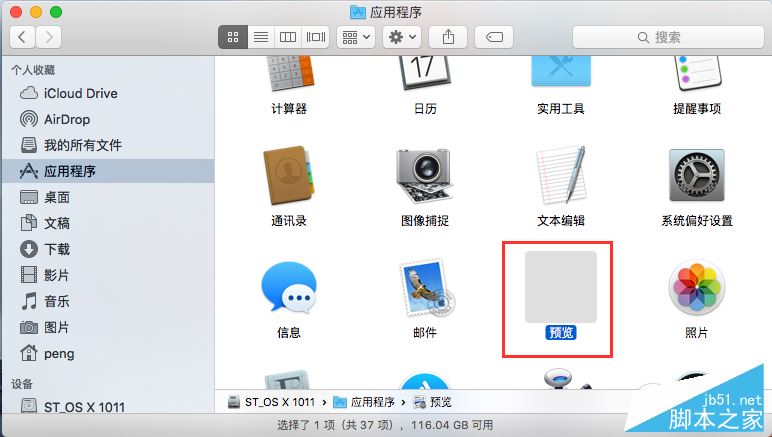
它在Dock栏上的图标也消失了:

1、打开Finder,在“应用程序”中找到图标消失的这个应用(以“预览”为例),右键点击“预览”,点击“显示简介”。
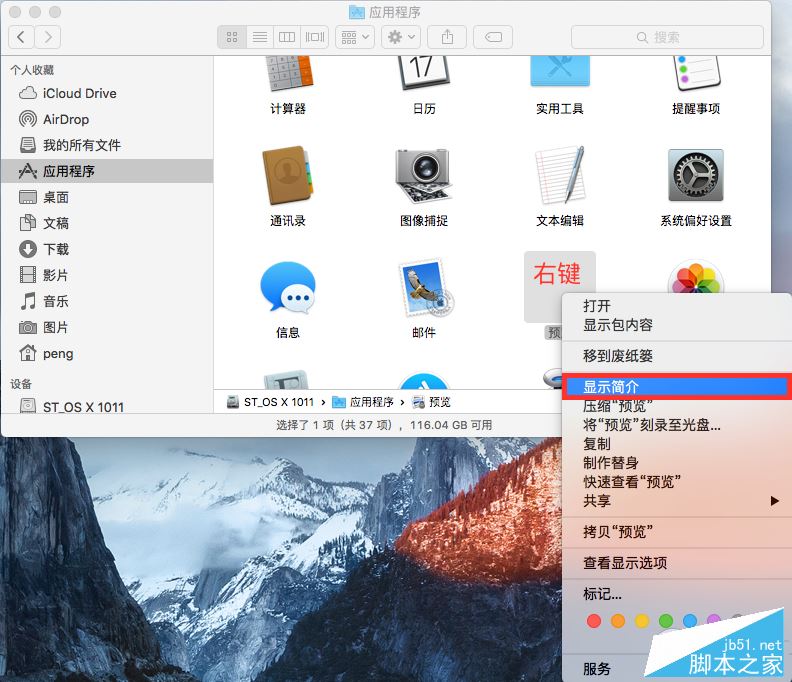
我们可以发现,“预览”简介中也是没有图标的。
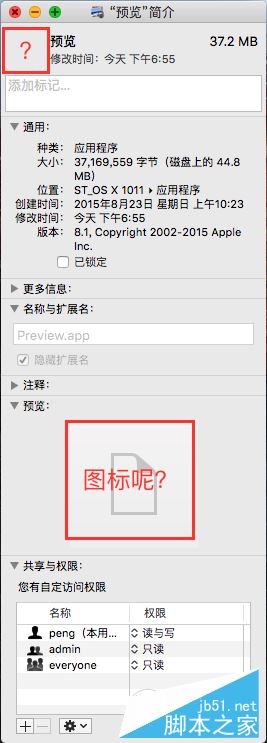
2、然后右键点击“预览”,点击“显示包内容”。
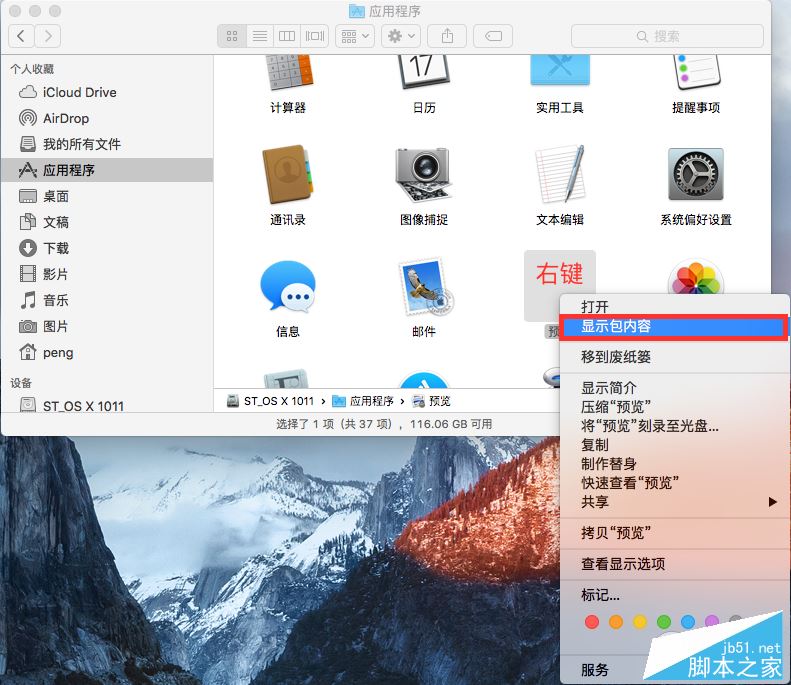
3、一直导航到“应用程序/预览/Contents/Resources/”文件夹,找到与“预览”主文件名Preview相同的图标文件Preview.icns,双击打开这个图标文件。
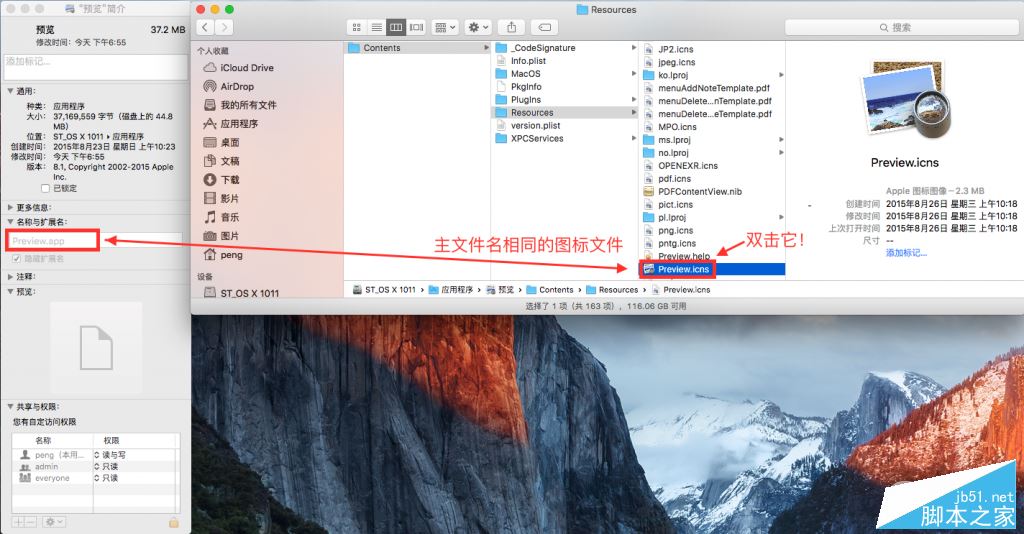
需要注意的是,如果是其它应用程序的图标消失了,则在对应的应用程序的Contents/Resources/文件夹中找与该应用程序主文件名相同的图标文件。
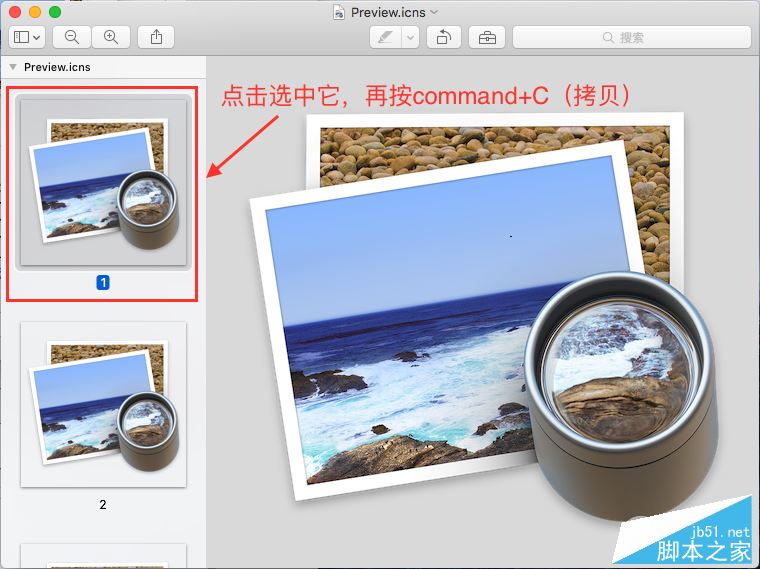
4、单击选中最上面第1个图标(分辨率最高),按Command+C(拷贝图标)。

5、单击选中应用信息(即步骤1显示简介)左上角的图标位置,按Command+V(粘贴)。


然后,我们就会在“预览”简介和应用程序列表中看到图标出现了。
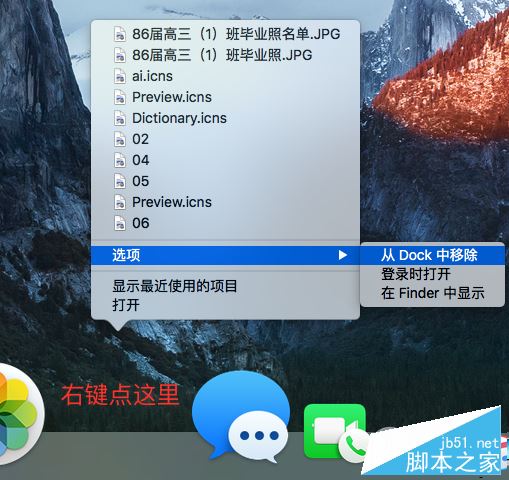
6、如果在Dock中的相关应用还是不显示图标,先右键点击该应用,将它从Dock中移除。
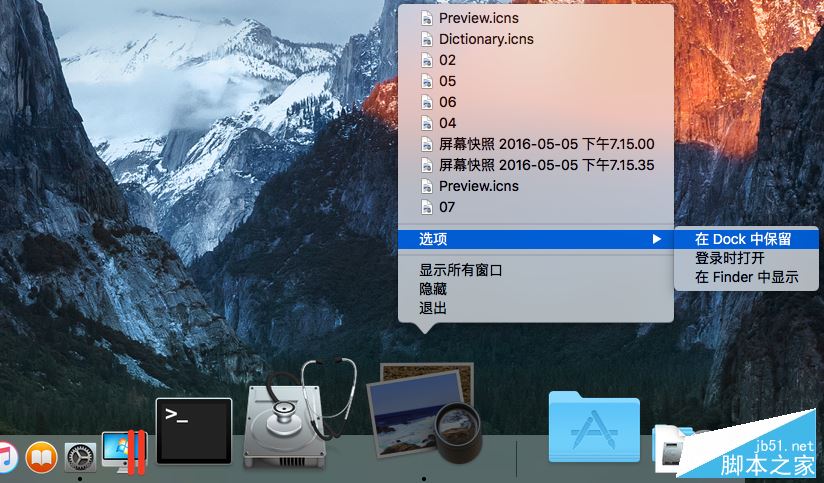
然后再运行该应用,并将该应用在Dock中保留。

7、Dock栏中的应用程序也会显示图标了。
让消失的Mac应用图标重新显示方法就介绍到这了,大家可以参考学习一下,希望会对大家有所帮助!欢迎大家继续关注程序员之家其他信息!
相关文章
Win7回收站消失了怎么恢复?Win7回收站图标恢复的两种方法
有时候由于误操作,或者恶意程序、病毒等各种原因,导致桌面上回收站图标消失了。那么Win7系统回收站消失了怎么恢复?下面小编就给大家带来Win7回收站图标恢复的两种方法,2016-05-11Win10桌面图标没了怎么办?Win10桌面快捷方式消失了解决方法
win10系统下载,win10系统安装,这些步骤都完成了,但是开机一看,win10桌面图标不见了!win10桌面图标不见了怎么办?下面小编就来教大家怎么找回“失落”的win10桌面图标2016-05-05Win7系统托盘图标消失怎么办?Win7托盘图标消失的解决方法
最近有Win7系统用户反映有的图标不见了,表示很不习惯。那么如何解决Win7系统托盘图标消失的问题呢?下面小编就给大家带来Win7托盘图标消失的解决方法,一起来看看吧2016-04-29- 这篇文章主要介绍了WinXp系统“我的电脑”中摄像头图标消失的原因,发现“我的电脑”中的摄像头图标突然消失不见,这是什么原因呢?感兴趣的小伙伴们可以参考一下2016-03-17
- Windows10系统图标消失或变成黑块了怎么办?不少使用win10正式版的用户,最近都遇到了这个棘手的问题,下面小编就为大家介绍Windows10图标消失或变成黑块的三种解决方法2016-03-03
- Win10电池图标最小化后消失无法重新开启该怎么办?win10中托盘电池图标以后,想打开电池管理就会发现打不开,打开按钮呈灰色,该怎么解决这个问题呢?请看下文详细介绍2016-01-17
- Win10右键单击桌面图标时图标会消失5秒该怎么办?最近电脑出现一个奇怪的现象,右击桌面的时候,桌面图标都消失了,需要过5秒左右以后,应用程序图标才能恢复,该怎么处理2015-10-10
- 右下角的Win10图标就不见了,这是怎么回事呢?预定完Win10后推送图标不见了应该怎么办?升级将会在Win10正式版发布后自动进行,所以用户无需担心2015-07-01
- 在Windows7系统中,桌面右下角有个音量图标,而这个图标是我们调节系统音量的重要工具,如果它突然消失了,导致原因是有很多的,下面整理了几个常见的原因及解决方法2015-06-29
- 下载这些软件肯定都是比较经常用的到的,所以大家都会创建一个快捷方式放在桌面上,等到要用的时候直接桌面上打开这样会方便很多,如果桌面快捷方式图标不见了,可以看看下2015-06-09







最新评论